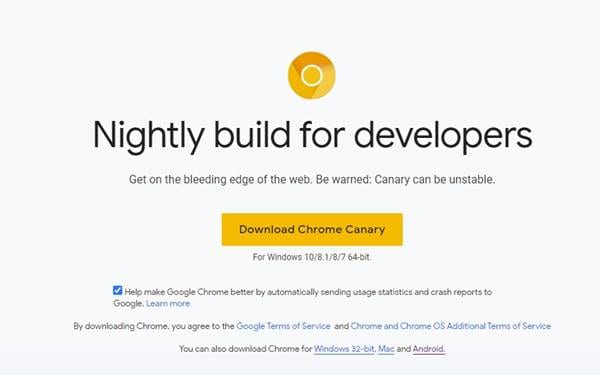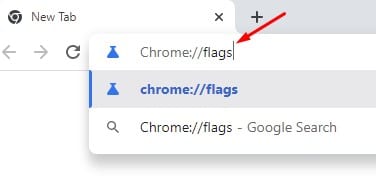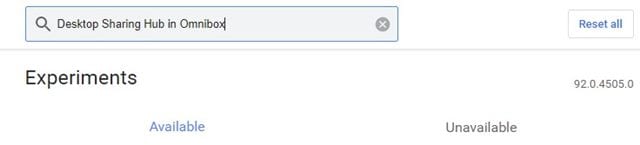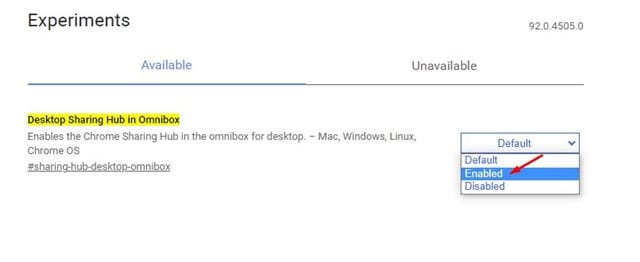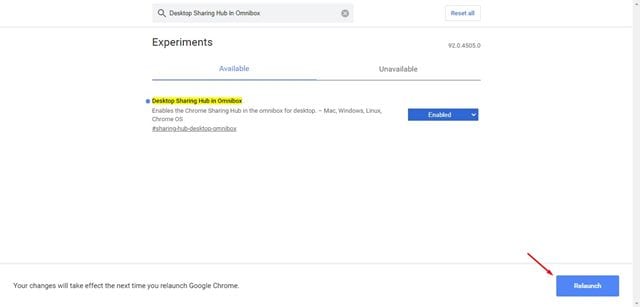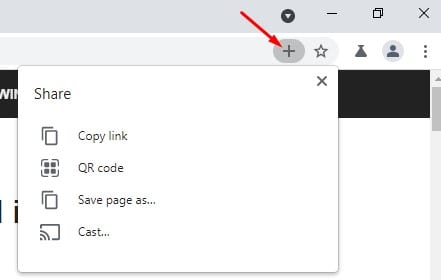Google Chrome ရှိ omnibox သည် အလွန်ပြောင်းလွယ်ပြင်လွယ်ဖြစ်ပြီး အသုံးဝင်ကြောင်း ဝန်ခံကြပါစို့။ ၎င်းသည် သင့်အား ဝဘ်ဆိုက်သို့ ဝင်ရောက်ခွင့်ပေးရုံသာမက Chrome ဆက်တင်များစွာကိုလည်း ဝင်ရောက်ကြည့်ရှုခွင့်ပေးသည်။ မှတ်သားခြင်းရွေးချယ်ခွင့်ကို ရရှိပြီးနောက်၊ Google သည် omnibox ၏ နောက်ထပ်အသုံးဝင်သောအင်္ဂါရပ်ကို ရှာဖွေတွေ့ရှိခဲ့သည်။
Google သည် Google Chrome ရှိ "Desktop Sharing Hub" မီနူးအသစ်ကို စမ်းသပ်နေသည်။ Google ၏အဆိုအရ Omnibox ရွေးချယ်မှုအသစ်သည် QR ကုဒ်များဖန်တီးခြင်း၊ လင့်ခ်များကို ကူးယူခြင်းနှင့် အခြားအရာများကဲ့သို့သော ဖြတ်လမ်းလင့်ခ်များဆီသို့ ပိုမိုမြန်ဆန်လွယ်ကူစွာ ဝင်ရောက်နိုင်စေမည်ဖြစ်သည်။
Desktop Sharing Hub လုပ်ဆောင်ချက်က ဘာလဲ။
အဆိုပါအင်္ဂါရပ်ကို Google Chrome Canary တွင်ပထမဆုံးပေါ်လာပြီး Windows၊ Linux၊ macOS နှင့် Chrome OS ပေါ်တွင်တည်ဆောက်ထားသည်။ ယခုအချိန်တွင် ဝဘ်ဘရောက်ဆာ၏ မိုဘိုင်းဗားရှင်းအတွက် လုပ်ဆောင်ချက်ကို မရရှိနိုင်သေးပါ။
ကုမ္ပဏီသည် အဆိုပါအင်္ဂါရပ်ကို လူသိရှင်ကြားမထုတ်ပြန်သေးသောကြောင့်၊ အင်္ဂါရပ်များကို Chrome အလံဆက်တင်များမှတစ်ဆင့် ဖွင့်ထားရမည်ဖြစ်သည်။ လုပ်ဆောင်ချက်ကို Google Chrome Canary ၏ ဗားရှင်း 92.0.4505.0 တွင်သာ ရရှိနိုင်သည်။
Chrome ရှိ Desktop Sharing Hub လုပ်ဆောင်ချက်ကို ဖွင့်ရန် အဆင့်များ
ထို့ကြောင့်၊ သင်သည် Google Chrome ရှိ Share Center လုပ်ဆောင်ချက်အသစ်ကို စမ်းသုံးကြည့်ရန် စိတ်ဝင်စားပါက၊ အောက်တွင်ဖော်ပြထားသော ရိုးရှင်းသောအဆင့်အချို့ကို လိုက်နာရန် လိုအပ်ပါသည်။
အဆင့် ၁ ။ အရင်ဆုံး ဒီလင့်ခ်ကိုသွားပြီး နောက်ဆုံးထွက်ဗားရှင်းကို ဒေါင်းလုဒ်လုပ်ပါ။ Google Chrome ကိန္နရီ .
အဆင့် ၁ ။ ဒေါင်းလုဒ်လုပ်ပြီးသည်နှင့် သင့်စက်ပေါ်တွင် ဝဘ်ဘရောက်ဆာတစ်ခုကို ထည့်သွင်းပြီး ဖွင့်ပါ။
အဆင့် ၁ ။ လိပ်စာဘားတွင်၊ “ရိုက်ထည့်ပါ Chrome: // အလံများ ပြီးလျှင် Enter ခလုတ်ကို နှိပ်ပါ။
အဆင့် ၁ ။ စမ်းသပ်မှုများ စာမျက်နှာတွင်၊ ရှာဖွေပါ။ "Omnibox ရှိ Desktop မျှဝေခြင်း Hub"
အဆင့် ၁ ။ နောက်ကွယ်ရှိ dropdown menu ကိုသုံးပါ။ "Omnibox ရှိ Desktop မျှဝေခြင်း Hub" အင်္ဂါရပ်ကိုဖွင့်ရန်။
အဆင့် ၁ ။ ပြီးသည်နှင့် ခလုတ်ကိုနှိပ်ပါ။ Reboot လုပ်ပါ မျက်နှာပြင်၏အောက်ခြေတွင်ပေါ်လာသည်။
အဆင့် ၁ ။ ပြန်လည်စတင်ပြီးနောက်၊ သင်အိုင်ကွန်အသစ်တစ်ခုကိုတွေ့လိမ့်မည်။ omnibox တွင် (+)။ QR ကုဒ်များဖန်တီးခြင်း၊ လင့်ခ်များကို ကူးယူခြင်းနှင့် အခြားအရာများကဲ့သို့သော အင်္ဂါရပ်အမျိုးမျိုးကို ဝင်ရောက်ကြည့်ရှုရန် ၎င်းကို နှိပ်နိုင်သည်။
ဒါက! ငါပြီးပြီ။ ဤသည်မှာ Google Chrome ဘရောက်ဆာတွင် hum desktop မျှဝေခြင်းကို သင်ဖွင့်နိုင်ပုံဖြစ်သည်။
ထို့ကြောင့်၊ ဤလမ်းညွှန်ချက်သည် omnibox ရှိ desktop မျှဝေခြင်းစင်တာကို မည်သို့ဖွင့်ရမည်နည်း။ ဒီဆောင်းပါးက သင့်အတွက် အထောက်အကူဖြစ်မယ်လို့ မျှော်လင့်ပါတယ်။ သင့်သူငယ်ချင်းတွေကိုလည်း မျှဝေပေးပါ။ ၎င်းနှင့်ပတ်သက်ပြီး သံသယရှိပါက အောက်ပါ comment box တွင် ကျွန်ုပ်တို့အား အသိပေးပါ။